Hur man redigerar en egen övning
Du kan ändra de övningar du har skapat och sparat i din databas med egna övningar. För att redigera en egen övning, följ dessa enkla steg:
1. Logga in på The Rehab Lab
När du loggar in på The Rehab Lab ser du först SÖKSKÄRMEN FÖR ÖVNINGAR.

2. Hitta den egna övningen du vill redigera
Den första raden med sökalternativ som du ser är kryssrutorna för VÄLJ DATABAS. THE REHAB LAB-databasen är vald som standard (notera att kryssrutan innehåller en grön bock). Detta innebär att dina sökresultat endast visar de övningar i The Rehab Lab-övningsdatabasen som matchar dina sökkriterier.
För att söka endast dina egna övningar (och exkludera The Rehab Lab-övningar från din sökning), avmarkera THE REHAB LAB-databasen (när den är avmarkerad försvinner den gröna bocken från kryssrutan) och välj MINA EGNA ÖVNINGAR-databasen.
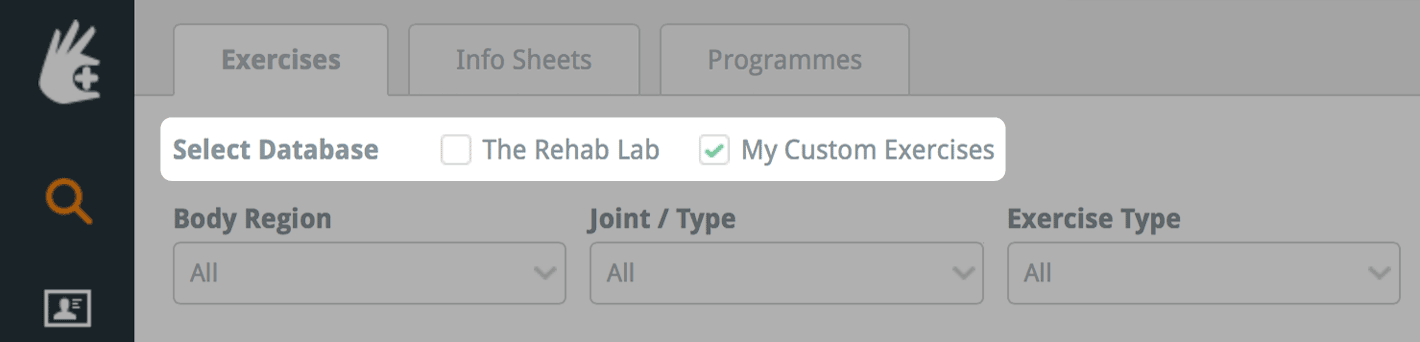
Använd sökalternativen för att hitta och visa den egna övningen du vill ändra. Klicka här för att läsa en mer detaljerad förklaring om hur du söker efter övningar.
3. Redigera din egna övning
På höger sida av övningsrutan, som visas i sökresultatsområdet, finns tre åtgärdsknappar för övningsrutan. Klicka på den blå knappen REDIGERA (ikonen 'pennan').
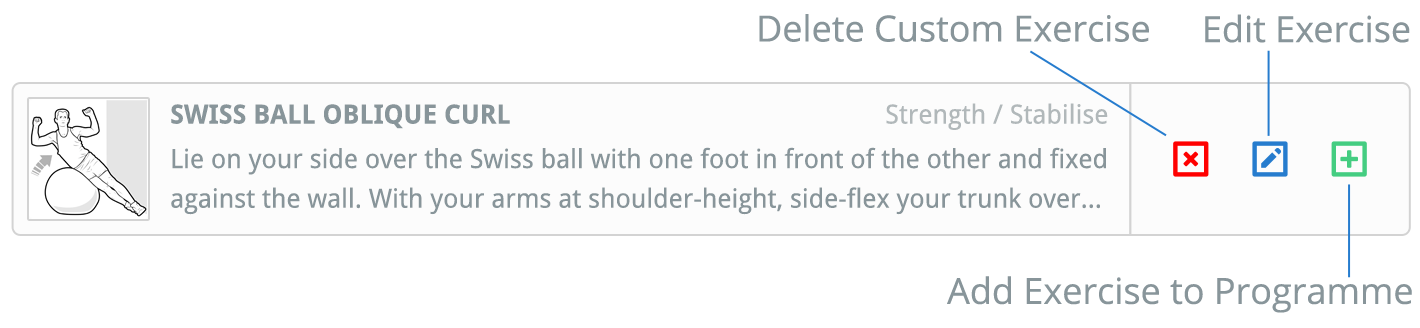
Detta öppnar fönstret REDIGERA EGEN ÖVNING där du kan ändra titeln, övningsbeskrivningen, antal set & repetitioner samt övningens frekvens.
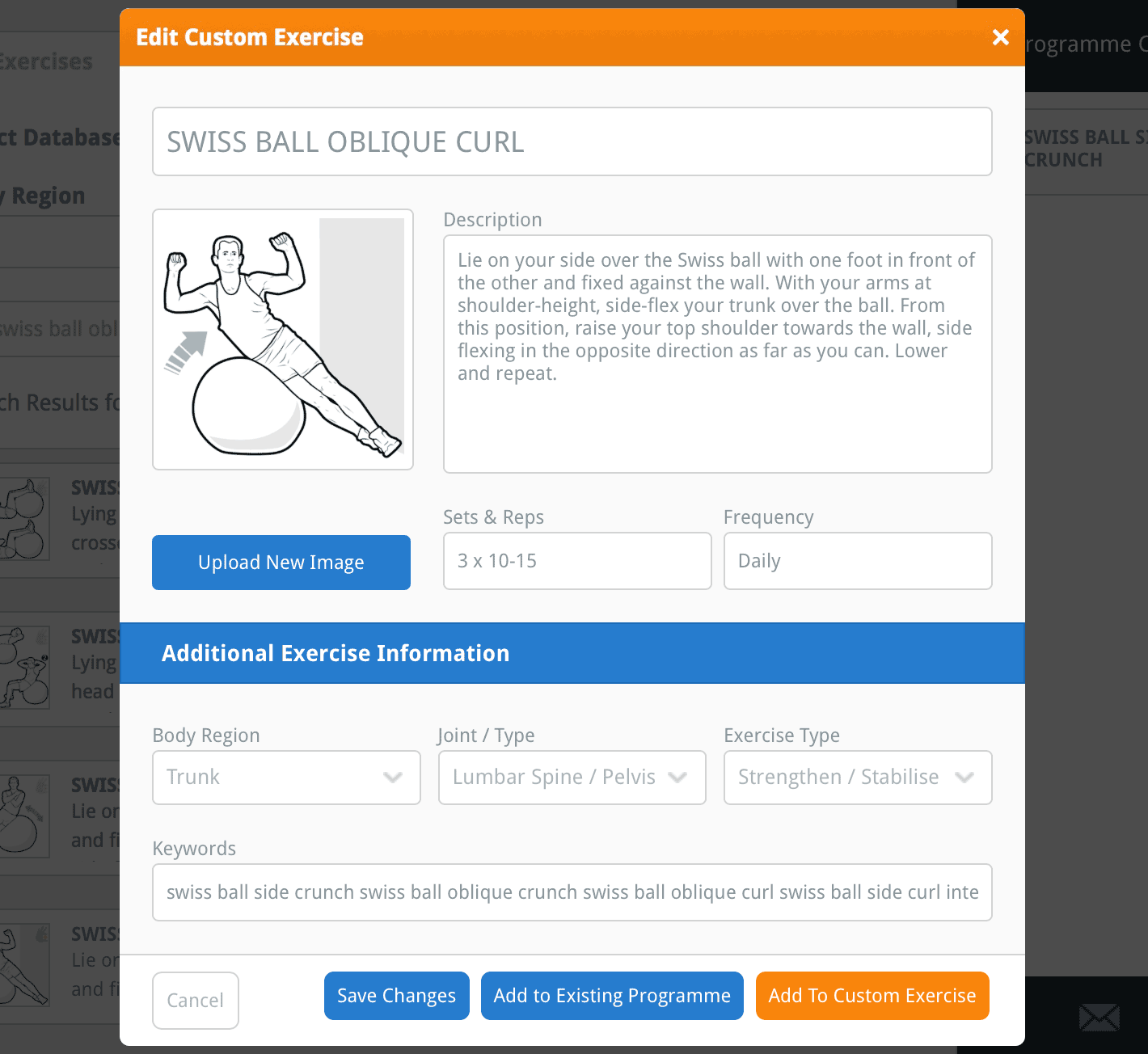
Du kan också redigera ytterligare övningsinformation. Den ytterligare övningsinformationen används för att kategorisera övningarna i rätt kroppsområde, led och övningstyp samt lägga till egna sökord till övningen. Dessa är viktiga eftersom de avgör hur din övning kommer att hittas när du söker efter den i framtiden.
tips: lägg till specifika sökord till din egen övning så att du enkelt och snabbt kan hitta den när du söker i framtiden (t.ex. sökord specifika för de muskler som används, ledrörelser, den utrustning som används eller till och med ditt eget namn).
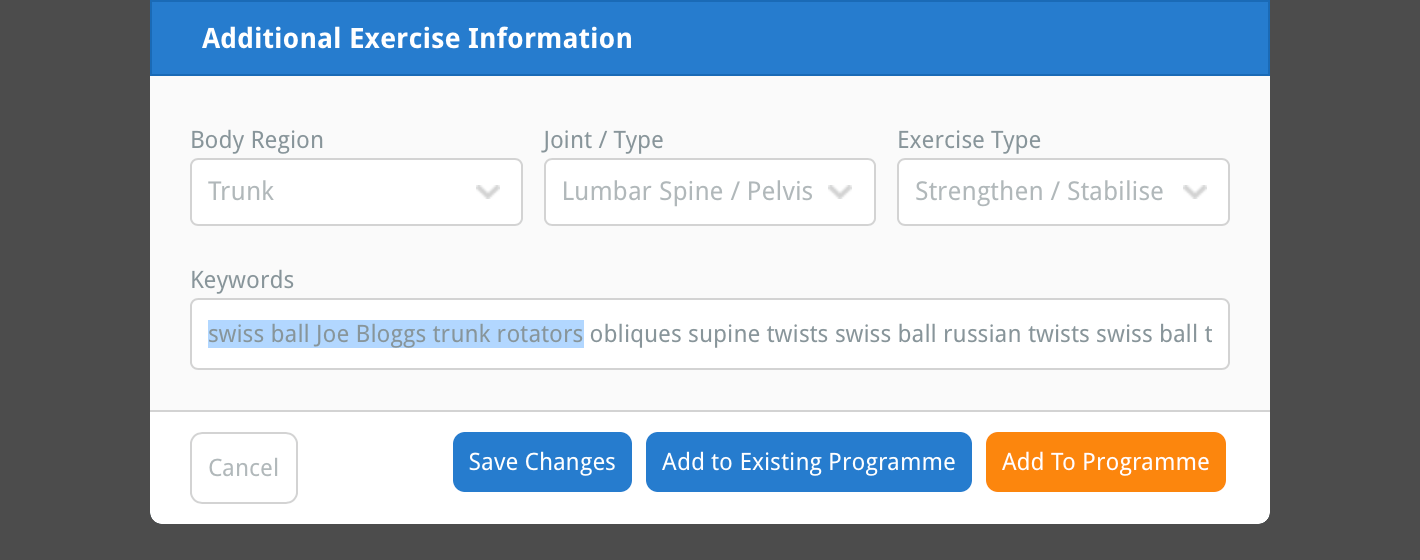
Du kan också ersätta övningsbilden/illustrationen med en annan bild. För att göra detta, klicka på den blå knappen LADDA UPP NY BILD som finns under bildförhandsgranskningen på vänster sida av fönstret.
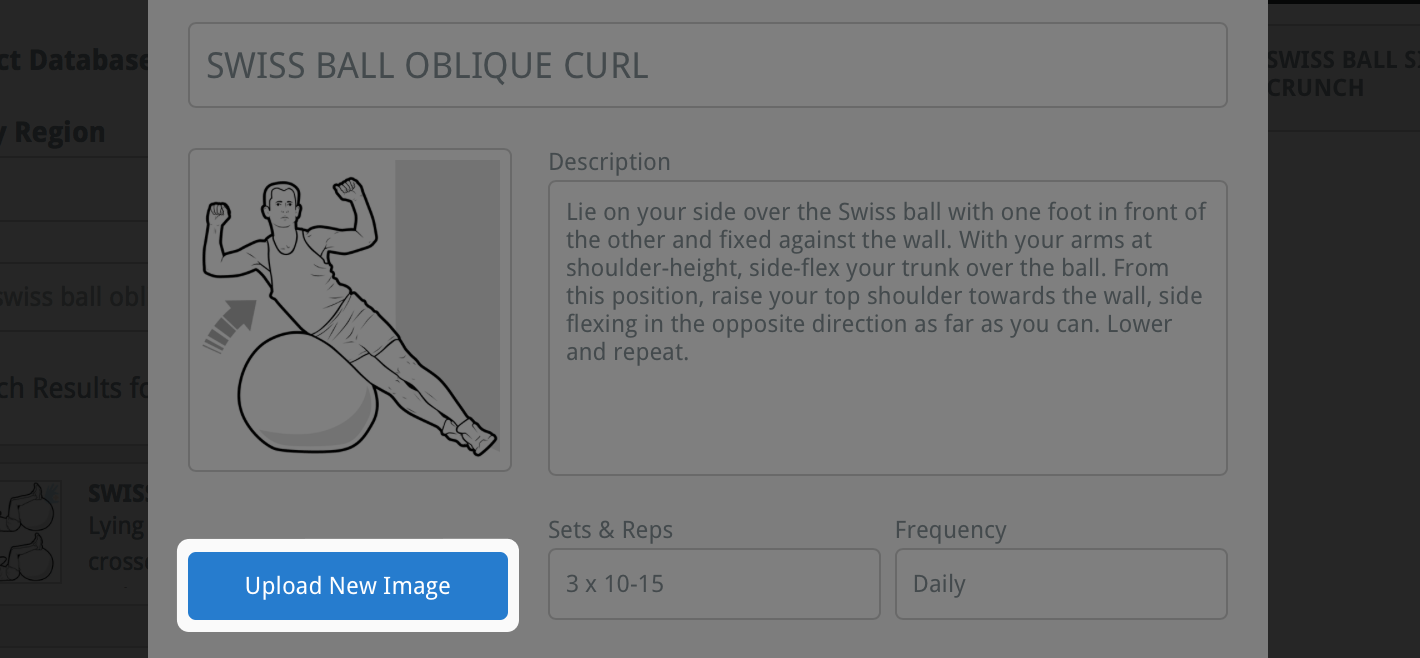
Detta öppnar datorns filbläddrare där du kan hitta och välja den bild du vill ladda upp för att ersätta den nuvarande bilden/illustrationen på ditt egna informationsblad.
notera: Om du använder en iPad, kommer ett klick på knappen LADDA UPP NY BILD att låta dig välja en bild från din kamerarulle eller ta ett foto med din iPad.
När du har valt bilden (eller tagit ett foto) visas fönstret BESKÄR BILD. Du kan använda detta fönster för att beskära bilden till rätt storlek för att passa din övning.

Din bild kommer att beskäras till området som visas inom den blå rektangeln: beskärningsområdet. Använd plus (+) och minus (-)-knapparna under bildförhandsgranskningen för att zooma in eller ut. Du kan också använda musens scrollhjul eller zoom-funktionen på en iPad för att zooma.

Du kan använda de små blå rutorna i varje hörn och sida av beskärningsområdet för att öka eller minska dess storlek. Du kan också dra beskärningsområdet runt fönstret. Den uttonade delen av bilden utanför beskärningsområdet kommer att beskäras bort.

När du är nöjd med din bildbeskärning, klicka på den blå knappen BESKÄR BILD längst ned till höger i fönstret. Detta stänger fönstret BESKÄR BILD och din beskurna bild kommer nu att visas i bildförhandsgranskningen till vänster i fönstret.
4. Spara dina ändringar
Nu när du har gjort dina ändringar i din egen övning, klicka på den blå knappen SPARA ÄNDRINGAR längst ned i fönstret. De ändringar du har gjort i din egna övning har nu sparats.

För att lära dig mer om att redigera och ta bort egna övningar, klicka på lämplig länk nedan:
Skapa en egen övning
Ladda upp en övning
Ta bort en egen övning